Il y a sûrement eu plusieurs fois où vous auriez souhaité recevoir votre SMS à une heure précise. Il pouvait s'agir de SMS destinés à des surprises ou à des événements spéciaux, comme des vœux d'anniversaire. Il pouvait même s'agir d'un rappel pour vos amis, votre famille, vos employés ou vos clients. D'autres fois, il pouvait s'agir d'annonces commerciales, de publicités ou de campagnes. Quelle que soit la raison, savoir programmer l'envoi de vos SMS peut s'avérer crucial.
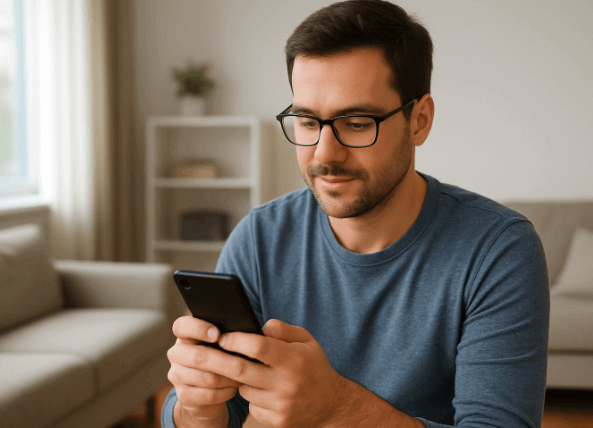
Dans ce guide, nous vous expliquerons comment envoyer des messages à une heure précise sur différents appareils, qu'il s'agisse d'Android, d'IOS ou d'autres.
Comment envoyer des SMS programmés sur iPhone, Android et toutes les plateformes
Programmer des messages peut vous sauver la mise. Voici comment programmer un SMS sur différents appareils pour garder le contrôle de vos communications :
Envoyer un SMS de rappel sur iPhone
Vous trouverez ci-dessous des options sur la façon d’envoyer des messages à une heure précise avec votre iPhone.
- Utilisez la fonctionnalité « Envoyer plus tard »
En tant qu'utilisateur d'iPhone équipé d'iOS 18 ou d'une version plus récente, vous pouvez utiliser la fonction « Envoyer plus tard » de votre iMessage pour envoyer un SMS de rappel à vos amis, votre famille, vos collègues, vos clients et vos employés. Cette option n'est toutefois disponible que si le destinataire utilise également iMessage et non les SMS ou les RCS.
👉Étapes :
- Ouvrir le Application de messagerie sur votre iPhone
- Démarrez un nouveau message ou ouvrez une conversation existante avec la personne à qui vous souhaitez envoyer un SMS de rappel.
- Appuyez sur le plus (+) icône.
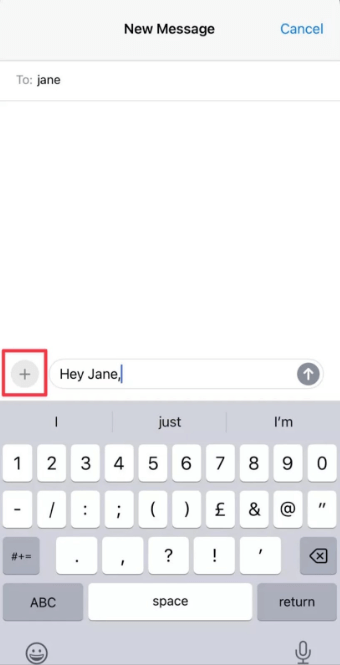
- Sélectionner Envoyer plus tard à partir du menu qui apparaît
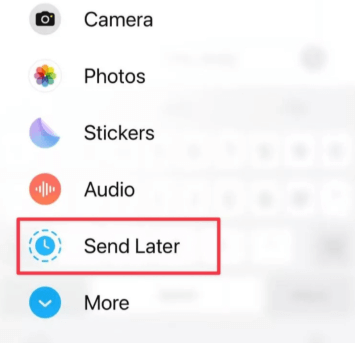
- Appuyez sur la barre bleue pour ouvrir le planificateur. Sélectionnez ensuite la date et l'heure d'envoi du message (entre 1 et 14 jours).
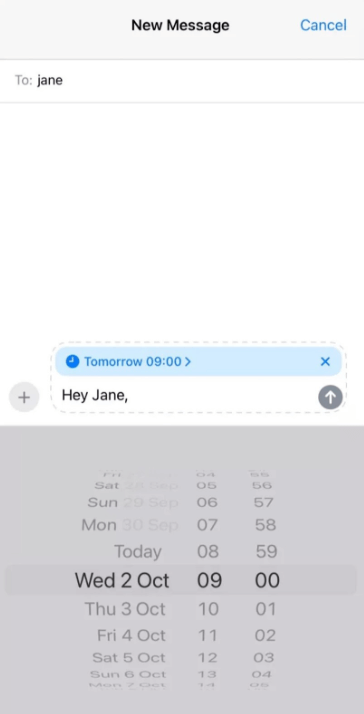
- Tapez votre message dans la boîte de message
- Appuyez sur la flèche d'envoi pour programmer votre message
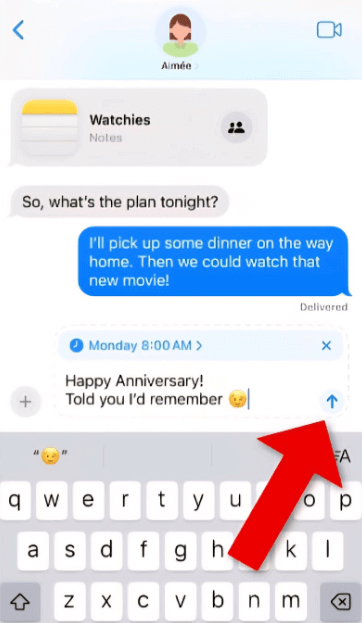
- Pour confirmer que votre message est programmé, le champ de texte affichera des lignes pointillées et l'heure de livraison du message apparaîtra au-dessus.
- Utilisez les applications de texte programmées comme des raccourcis
Raccourcis est une application fournie avec tous les iPhone. Elle vous permet de configurer des automatisations simples, comme l'envoi de SMS de rappel. Cependant, l'application ne prend en charge que l'envoi régulier de SMS (quotidiens, hebdomadaires ou mensuels). Si vous souhaitez n'envoyer le SMS de rappel qu'une seule fois, vous devrez supprimer l'automatisation après la réception du message.
👉Étapes :
- Ouvrir le Raccourcis application sur l'écran d'accueil de votre iPhone.
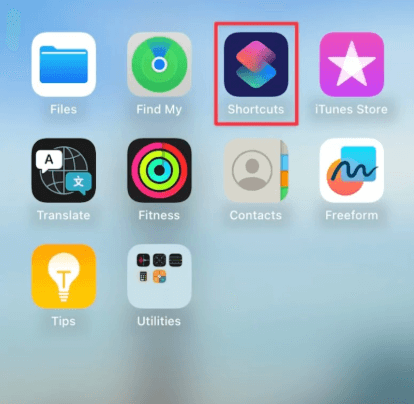
- Robinet Automation en bas de votre écran.
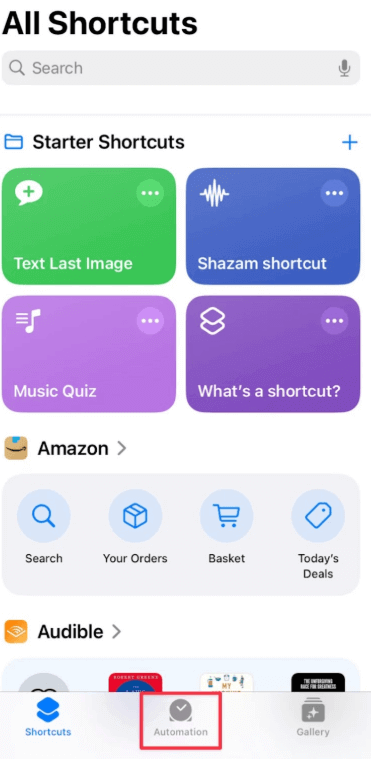
- Cliquez sur le plus (+) icône en haut de votre écran pour créer une nouvelle automatisation personnelle.
- Choisir Heure de la journée.
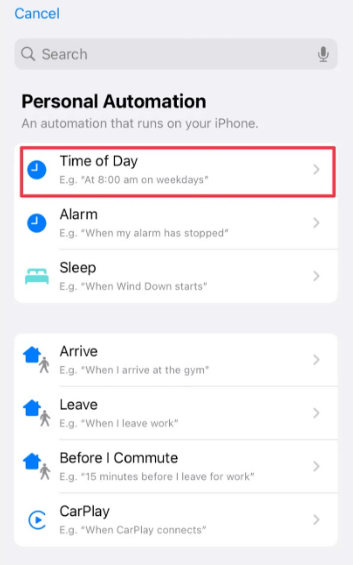
- Sélectionnez l'heure exacte à laquelle vous souhaitez que le texte soit envoyé
- Choisissez la routine que vous souhaitez – quotidienne, hebdomadaire ou mensuelle
- Si vous souhaitez vérifier le message avant de l'envoyer, activez Exécuter après confirmation. Si vous n'êtes pas intéressé, cliquez sur Courir immédiatement. Appuyez ensuite sur Suivant en haut de votre écran.

- Sélectionner Envoyer un message
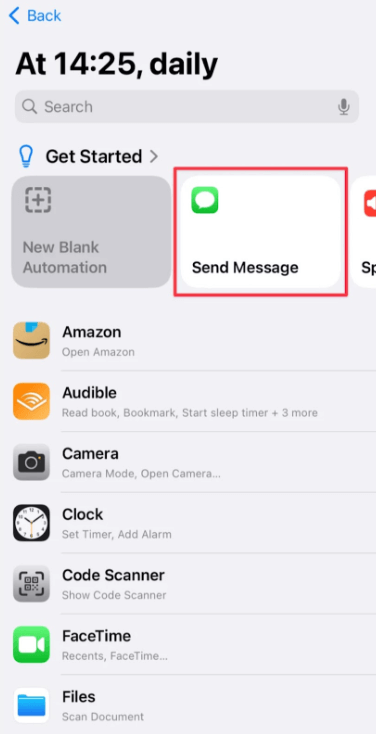
- Saisissez votre message dans le champ de texte. Appuyez ensuite sur Destinataires et choisissez le(s) contact(s) auquel(s) vous souhaitez envoyer le SMS de rappel.
- Robinet Fait
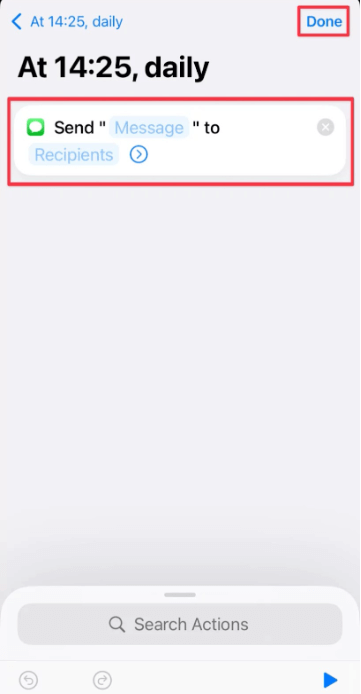
- Utilisez l'application Rappels de l'iPhone
Tous les iPhone modernes sont équipés d'une application Rappels préinstallée. Cette application est conçue pour vous aider à suivre vos tâches, rendez-vous et autres responsabilités. Ainsi, l'application Rappels ne vous permet pas d'envoyer un SMS de rappel, mais elle peut vous avertir au moment opportun.
👉Étapes :
- Ouvrir le Rappels application sur l'écran de votre application.
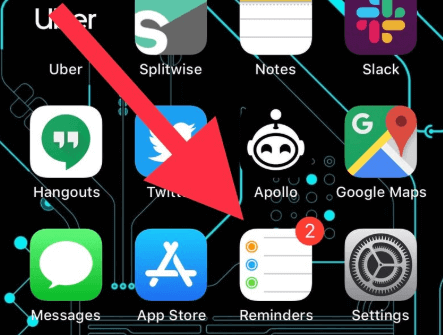
- Robinet Nouveau rappel en bas de votre écran.
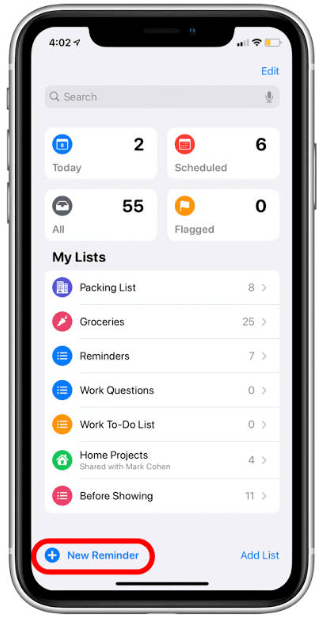
- Donnez un rappel Nom, puis appuyez sur Détails.
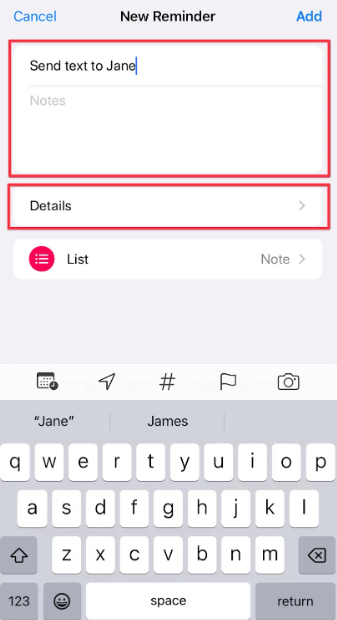
- Choisissez le Date et Temps que vous souhaitez que l'application vous rappelle d'envoyer le texte.

- Robinet Ajouter dans le coin supérieur droit de votre écran.
Comment envoyer un SMS programmé sur Android
Découvrez les méthodes suivantes pour envoyer des messages texte programmés sur les appareils Android :
- Utiliser Google Messages
Si l'application Google Messages est votre application de messagerie par défaut sur votre appareil Android, vous pouvez l'utiliser pour programmer l'envoi de vos SMS. Cependant, cette option n'est pas adaptée à la planification des SMS professionnels, car elle ne prend pas en charge l'envoi automatique de messages quotidiens, hebdomadaires ou mensuels. Vous ne pouvez programmer que des messages ponctuels.
👉Étapes :
- Ouvrir le Google Messages application et démarrez une nouvelle conversation ou sélectionnez-en une existante.
- Tapez votre message et choisissez un destinataire mais n'envoyez pas encore le message.
- Appuyez longuement sur le Envoyer bouton.
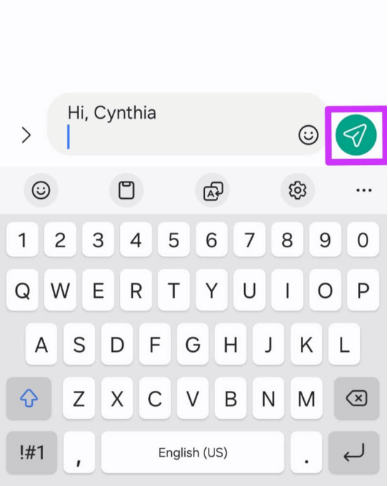
- Après un certain temps, la fenêtre « Envoi programmé » apparaîtra.
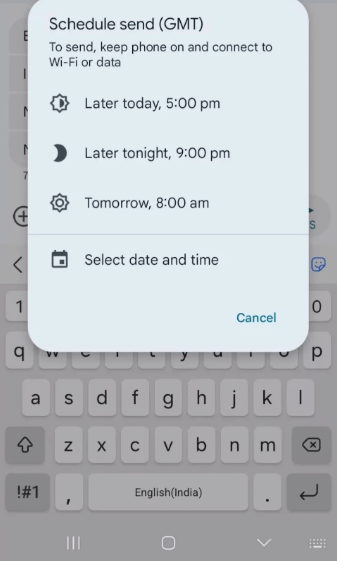
- Sélectionnez une heure dans le menu contextuel. Choisissez parmi les options « Plus tard dans la journée », « Plus tard ce soir », « Demain » ou « Sélectionner la date et l'heure ».
- Après avoir sélectionné votre date et heure préférées, appuyez sur Sauvegarder.
- Enfin, appuyez sur le Envoyer bouton pour programmer votre message texte.
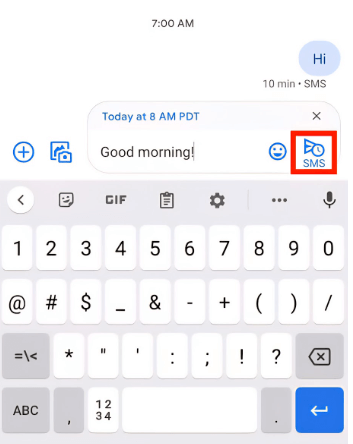
- Utilisation de Samsung Messages
Les utilisateurs Samsung peuvent programmer l'envoi de leurs SMS via l'application Samsung Messages. Cependant, comme Google Messages, cette application ne permet que de programmer des messages ponctuels. Elle n'est donc pas adaptée à la planification avancée ou à la gestion de gros volumes.
👉Étapes :
- Ouvrir le Samsung Messages application.
- Démarrez une nouvelle conversation ou ouvrez-en une existante.
- Tapez votre message et choisissez le destinataire mais ne l'envoyez pas encore.
- Appuyez sur le plus (+) signe sur le côté gauche du champ de message.
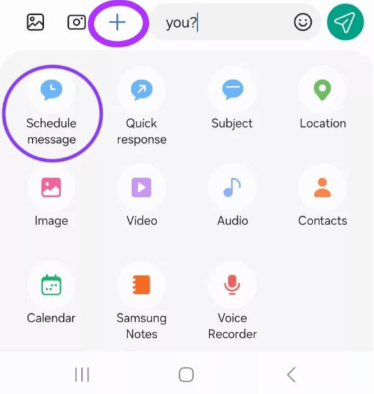
- Dans les options contextuelles, cliquez sur Message de planification.
- Définissez l'heure et la date auxquelles vous souhaitez envoyer le message, puis appuyez sur Fait.
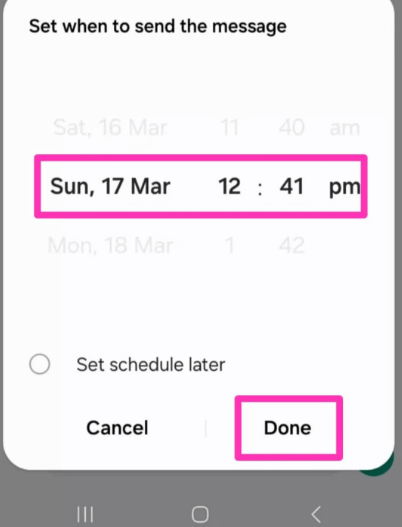
- Appuyez sur le Envoyer bouton et votre message sera envoyé à l'heure prévue.
- Utiliser Google Agenda pour définir un rappel
En tant qu'utilisateur Android, vous pouvez utiliser l'application Google Agenda sur votre téléphone pour définir des rappels à une heure et une date précises pour l'envoi d'un SMS. Bien que cette option ne puisse pas envoyer le message à votre place, elle peut vous rappeler régulièrement votre tâche.
👉Étapes :
- Ouvrir le Application Google Agenda sur ton téléphone.
- Appuyez sur le plus (+) signe dans le coin inférieur droit de votre écran.
- Sélectionnez ensuite Rappel à partir des options contextuelles.
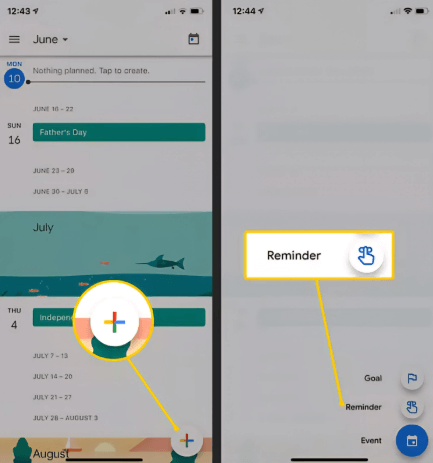
- Saisissez un nom pour le rappel (par exemple, Envoyer un SMS).
- Pour sélectionner une heure spécifique pour le rappel, désactivez Toute la journée.
- Sélectionnez ensuite votre date préférée dans le calendrier et votre heure préférée à l'aide des molettes de défilement.
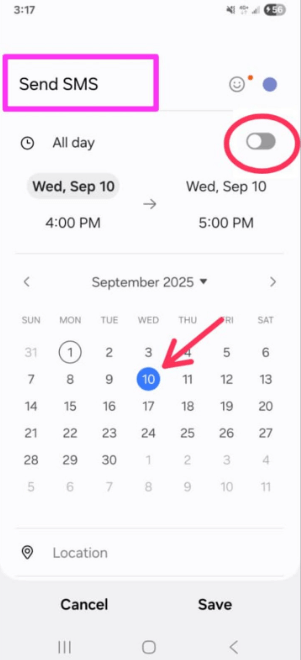
- Pour répéter un rappel, appuyez sur Ne se répète pas et choisissez l'une des options ou créez un programme de répétition personnalisé.
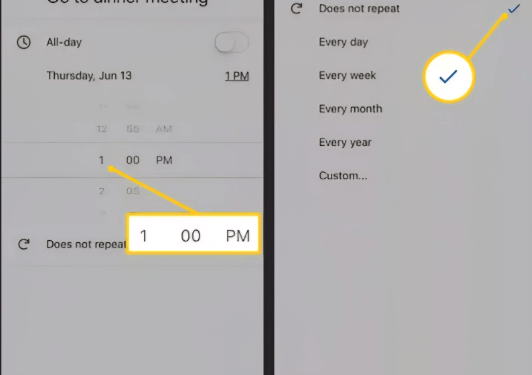
- Ensuite, appuyez sur Sauvegarder.
Envoyer un SMS programmé sur n'importe quel téléphone
Les options décrites ci-dessus concernent les appareils iPhone et Android. Voyons maintenant comment envoyer un SMS programmé sur n'importe quel téléphone.
Anonsms est l'une des rares options permettant de programmer efficacement l'envoi d'un SMS sur n'importe quel téléphone. Cet outil en ligne permet d'envoyer des SMS à une heure précise, à n'importe qui, partout dans le monde. Contrairement aux autres options décrites précédemment, Anonsms prend en compte le fuseau horaire du destinataire ; le message sera donc envoyé à son heure locale.
-1024x341.png)
Cette option convient aussi bien aux besoins personnels que professionnels. Vous pouvez l'utiliser pour envoyer un SMS ponctuel et programmé, ou pour des SMS répétés. fonctionnalité SMS en masse aide les propriétaires d'entreprise et les spécialistes du marketing à réaliser de manière transparente le marketing commercial, la publicité des biens et services et à organiser des réunions avec des partenaires du monde entier.
Pour surmonter les barrières linguistiques lors de l'envoi de SMS à des personnes dans d'autres pays (en particulier en tant que propriétaire d'entreprise), Anonsms vous permet d'envoyer ces SMS programmés dans différentes langues, telles que l'anglais, l'espagnol, le portugais, l'italien et l'allemand.
Anonsms est économique, fiable, facile à utiliser et sécurisé. Pas besoin d'installer d'application, de s'inscrire ou de fournir des informations personnelles. Il vous suffit de saisir le numéro de téléphone du ou des destinataires, de rédiger votre message et de définir la date et l'heure de réception.
👉Étapes :
- Visitez le Anonymes site web.
- Choisissez votre préféré ID de l'expéditeur.
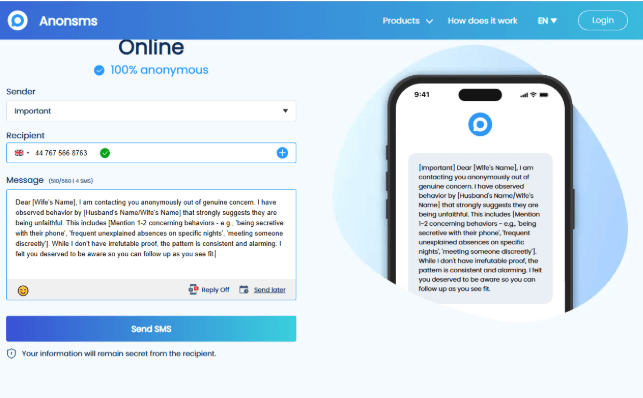
- Cliquez sur le Destinataires et saisissez le numéro de téléphone du destinataire. Appuyez sur le plus (+) signez pour ajouter plus de destinataires.
- Tapez votre message dans le champ de message mais ne l'envoyez pas encore.
- Appuyez sur l'icône du calendrier dans le coin inférieur droit
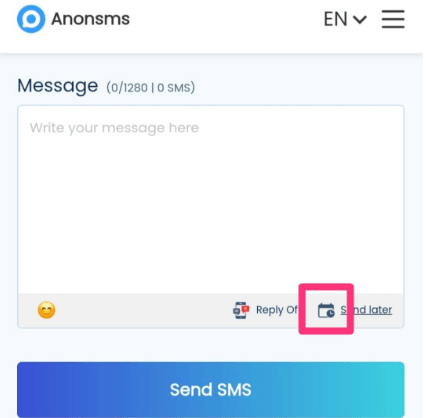
- Choisissez votre date et heure préférées, puis appuyez sur Confirmer
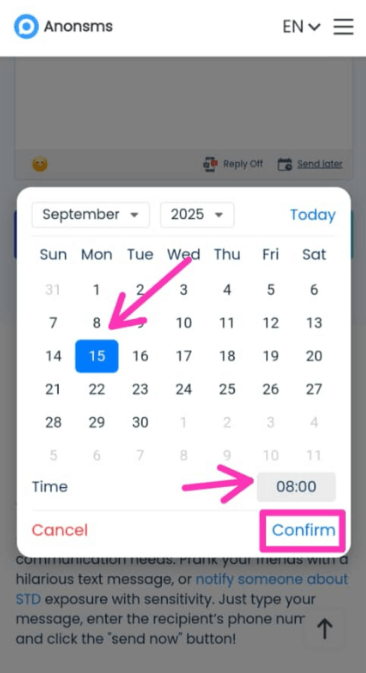
- Enfin, appuyez sur Envoyer des SMS et votre message sera envoyé à l'heure prévue.
Conclusion
Il est essentiel de savoir envoyer un message à un moment précis, car cela permet de rester organisé et de communiquer efficacement sans se soucier du timing. Grâce aux options présentées dans cet article, vous pouvez désormais envoyer des messages au moment idéal, à chaque fois.
Ne laissez pas le timing vous retenir, commencez à planifier vos messages dès maintenant et maintenez les conversations fluides à l'heure.
FAQ sur la planification Envoyer un SMS
Voici quelques questions courantes sur la planification de l’envoi de SMS :
- Comment envoyer un message à une heure précise sur Instagram ?
Actuellement, Instagram ne propose pas de fonctionnalité permettant d'envoyer des messages à une heure précise. Cependant, vous pouvez utiliser des rappels ou d'autres outils de planification pour être averti de l'heure et de la date d'envoi du message.
- Comment définir un message à envoyer à une heure précise sur WhatsApp ?
WhatsApp ne propose pas non plus de fonctionnalité intégrée permettant d'envoyer un message à une heure précise. Vous pouvez toutefois utiliser des rappels (pour être averti d'un message programmé) ou des applications tierces comme SKEDit (uniquement sur les appareils Android).
- Existe-t-il de bonnes applications pour envoyer des SMS à une heure programmée ?
Oui, il existe quelques applications efficaces pour programmer l'envoi de SMS à une heure précise. Parmi elles, on trouve Google Messages, Raccourcis et certaines applications tierces.

 Anonymes
Anonymes
 Gentell
Gentell




